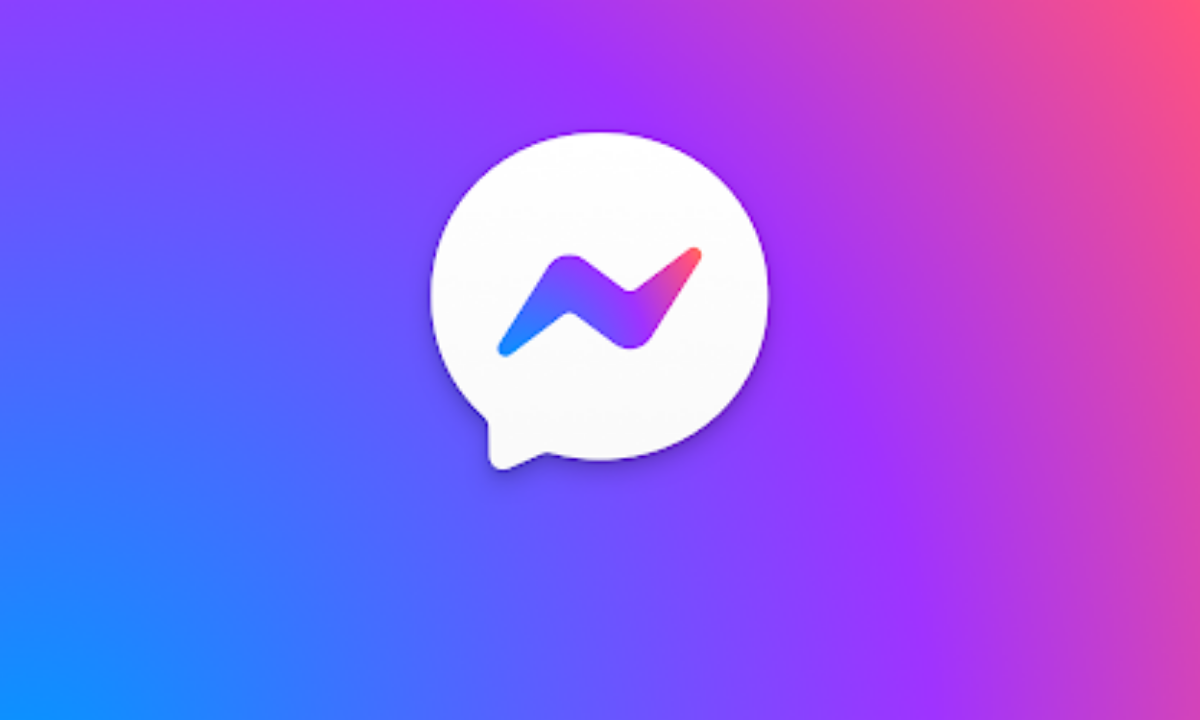
أفضل برنامج تسجيل مكالمات الماسنجر للكمبيوتر هو موضوعنا اليوم الذي سنبحثه ونتكلم عنه. فكثير من مواقع التواصل الاجتماعي من المعروف أنها تسمح لنا بإجراء المكالمات الصوتية ومكالمات الفيديو بدون أي رسوم؛ لكن لا تسمح لنا القيام بتسجيل هذه المكالمات. ولكن يمكنك أن تقوم بتسجيل المكالمات بكل سهولة ولكن عن طريق استخدام برامج خارجية متخصصة في تسجيل شاشة الهاتف أو شاشة جهاز الكمبيوتر الخاص بك.
في هذا المقال سنشرح لك افضل البرامج المخصصة لتسجيل الشاشة لكي تساعدك على تسجيل مكالمات الفيديو أو المكالمات الصوتية على الماسنجر بجودة عالية.
أفضل برنامج تسجيل مكالمات الماسنجر للكمبيوتر
الكثير من المستخدمين يفضلون القيام بمكالمات الفيديو من خلال الكمبيوتر الخاص بهم، ف بالطبع يلزم برنامج تسجيل شاشة ممتاز للكمبيوتر.
فمن البرامج التي تساعدك على تسجيل الشاشة هو برنامج Aiseesoft Screen Recorder، حيث انه يساعدك على تسجيل الشاشة بجودة عالية وأيضا تسجيل صوت الشاشة بشكل واضح بجودة ممتازة.
مميزات برنامج Aiseesoft Screen Recorder
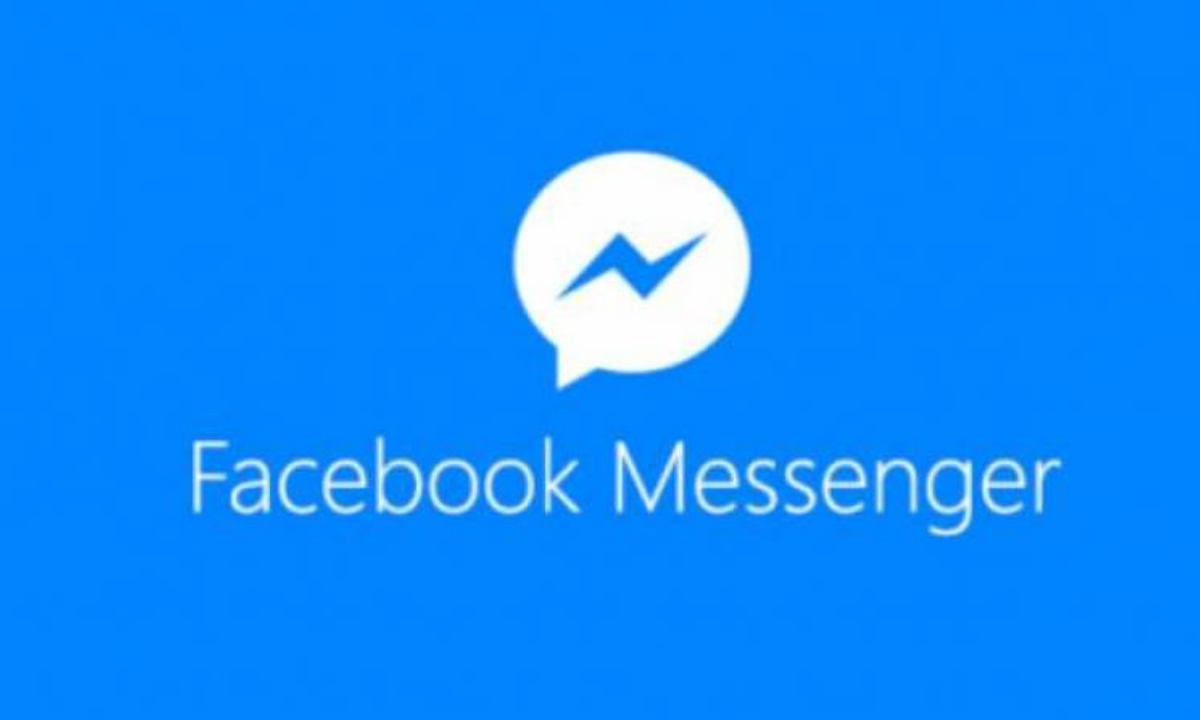
فهو من البرامج الممتازة حيث تلجأ إليه في تسجيل أي شيء من خلال جهاز الكمبيوتر الخاص بك، فيمكنك من خلاله أن تسجل أي فيديو على يوتيوب أو فيس بوك كما يمكنك أيضا من خلاله أن تسجل المحاضرات الخاصة بك وبجودة عالية.
توفر تقنية Blu-light مما يساعد على تسجيل الفيديوهات في وقتها الحقيقي بدون أي تأخير في الصوت أو تأخير في الصورة.
تسجيل الفيديو على جهاز الكمبيوتر الخاص بك إن كان هذا الفيديو على الإنترنت أو إن كان خاص بالجهاز فقط.
يمكنك من خلاله أن تلتقط الصور.
كيفية استخدام برنامج Aiseesoft Screen Recorder
الخطوة الأولى: وهي القيام بفتح برنامج Aiseesoft Screen Recorder
- قم أولا بتحميل الإصدار المناسب للجهاز الخاص بك يمكنك تحميل البرنامج لأي نسخة تريدها.
- بعد تثبيت البرنامج قم بفتحه.
الثانية: ضبط إعدادات البرنامج
- بعد فتح البرنامج ستجد خيار في أعلى يسار الشاشة بعد الضغط عليه اختار الدخول إلى الإعدادات، بعد الدخول اختر قياسات وأبعاد شاشة التسجيل، بعد ذلك قم باختيار وضع أل full screen، ويمكنك اختيار المقاسات التي تعجبك حسب رغبتك.
- لا تنسى تفعيل خيار Webcam وهذا حسب رغبتك.
- بعد الانتهاء من الخطوات السابقة قم بالضغط على خيار More Settings، وهو متخصص في تعيين صيغة الفيديوهات وأيضا تسجيل مكالمات الفيس بوك بجودة عالية.
الخطوة الثالثة: ضبط الإعدادات الخاصة بتسجيل الصوت
- يمكن للبرنامج تسجيل الصوت من خلال الصوت الداخلي أو الصوت الأساسي للجهاز أو من خلال الميكروفون فمن خلال ضبط بعض الاعدادت البسيطة تكون قادر على تسجيل الصوت بجودة عالية.
الخطوة الرابعة: قم بتسجيل المكالمات
- بعد انتهاءك من عمل كل هذه الخطوات وضبط كل شيء في البرنامج لن يكون أمامك شيء سوى الضغط على زر التسجيل والبدء في تسجيل مكالمات الماسنجر الذي تريد تسجيلها أو تسجيل أي شيء أخر.

